- В РСОфисустановщик может застрять в Мы получаем вещи готовысообщениедля некоторыхпользователи.
- Чтобы начать исправление этой надоедливой проблемы, запустите установщик Office от имени администратора и выполните следующие действия.
- Ты можешь проверять больше Офис поиск проблемы статьи изучая наши Практическое руководство по Microsoft Office раздел.
- Наши подробные Исправить концентратор включает лоты больше руководств по устранению неполадок для множества программное обеспечение.

Это программное обеспечение исправит распространенные компьютерные ошибки, защитит вас от потери файлов, вредоносных программ, сбоев оборудования и оптимизирует ваш компьютер для максимальной производительности. Исправьте проблемы с ПК и удалите вирусы прямо сейчас, выполнив 3 простых шага:
- Скачать Restoro PC Repair Tool который поставляется с запатентованными технологиями (патент доступен здесь).
- Нажмите Начать сканирование чтобы найти проблемы с Windows, которые могут вызывать проблемы с ПК.
- Нажмите Починить все для устранения проблем, влияющих на безопасность и производительность вашего компьютера
- Restoro был загружен 0 читатели в этом месяце.
Некоторые пользователи писали на форуме Microsoft о проблеме, из-за которой установщик Office застревает на Мы готовимся сообщение.
Следовательно, эти пользователи не могут установить Office 365 когда это произойдет.
Вот что сказал один пользователь об этой досадной проблеме на Форумы Microsoft Answers:
Я активировал подписку на Office 365 для дома и нажал кнопку установки на странице. Он загрузил файл .exe, и я щелкнул по нему. Затем выскочила оранжевая коробка с надписью «Мы готовим вещи», и так уже 30 минут. Что мне делать?
В этом руководстве будут рассмотрены все возможные варианты этого ошибка, и вы сможете быстро это исправить. Читай дальше, чтобы узнать больше.
Как исправить ошибку Office "Готовимся к работе"?
1. Запустите установщик Office от имени администратора.

Это простое решение, которое, как подтвердили многие пользователи, исправляет Мы готовимся ошибка.
Просто щелкните правой кнопкой мыши Офис installer.exe и щелкните Запустить от имени администратора вариант.
2. Запустите установщик в режиме совместимости
- Щелкните правой кнопкой мыши установочный файл для Microsoft Office и выберите Характеристики.
- Щелкните значок Совместимость таб.
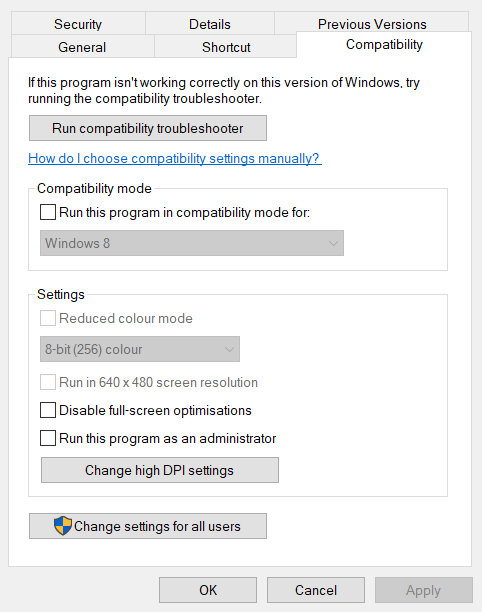
- Установите флажок рядом с Запустите эту программу в режиме совместимостивариант.
- Выбирать Windows 8 в раскрывающемся меню платформы (если вы используете Windows 10).
- Затем выберите Запустите эту программу от имени администратора вариант.
- Щелкните значок Применять вариант.
- Выбирать ОК закрыть окно.
3. Удалите другие установки Office
- нажмите Клавиша Windows + R сочетание клавиш, которое откроет Запустить.
- Тип appwiz.cpl в поле Открыть и нажмите Входить открыть Программы и компоненты.

- Выберите программное обеспечение Office, указанное в разделе «Программы и компоненты».
- Нажмите Удалить удалить программное обеспечение.
- Перезагрузите Windows.
4. Удалить ключи реестра Office
- Тип Regedit в диалоговом окне Rund и нажмите ОК кнопка.
- Прежде чем продолжить, сделайте резервную копию реестра. Кроме того, вы можете настроить Точка восстановления системы.
- Затем откройте этот раздел реестра:
HKEY_CURRENT_USER / Программное обеспечение / Microsoft / Office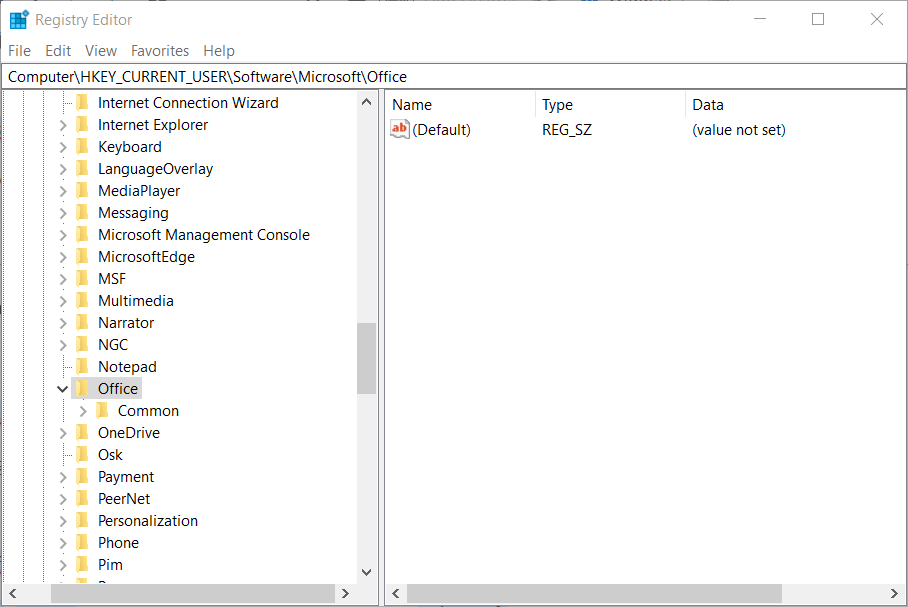
- Щелкните правой кнопкой мыши клавишу Office, чтобы выбрать Удалить.
- Перейдите по этому пути:
HKEY_LOCAL_MACHINE> ПРОГРАММНОЕ ОБЕСПЕЧЕНИЕ> Microsoft> AppVISV - Удалить AppVISV ключ.
- Перейдите по этому пути:
HKEY_LOCAL_MACHINE> ПРОГРАММНОЕ ОБЕСПЕЧЕНИЕ> Microsoft> Office> ClickToRun - Удалить ClickToRun ключ.
Многие пользователи исправили Мы готовимся ошибка с указанными выше разрешениями.
Не стесняйтесь сообщить нам, решило ли это руководство вашу проблему, оставив комментарий в разделе ниже.
 По-прежнему возникают проблемы?Исправьте их с помощью этого инструмента:
По-прежнему возникают проблемы?Исправьте их с помощью этого инструмента:
- Загрузите этот инструмент для ремонта ПК получил рейтинг "Отлично" на TrustPilot.com (загрузка начинается на этой странице).
- Нажмите Начать сканирование чтобы найти проблемы с Windows, которые могут вызывать проблемы с ПК.
- Нажмите Починить все исправить проблемы с запатентованными технологиями (Эксклюзивная скидка для наших читателей).
Restoro был загружен 0 читатели в этом месяце.
Часто задаваемые вопросы
Ошибка может возникнуть для версий Office от 2007-2019 вместе с 365. Чтобы решить эту проблему, выполните действия, описанные в это подробное руководство.
Да, Помощник по поддержке и восстановлению Microsoft - одна из утилит, которая может пригодиться для исправления ошибки установки.
Да, вы можете полностью удалить программное обеспечение Office с помощью Средство удаления Microsoft Office.


